使用DiskGenius调整现有分区大小教程
使用DiskGenius调整现有分区大小教程
DiskGenius具有许多功能,包括调整分区大小、创建、删除、格式化和恢复分区等。使用DiskGenius,您可以轻松地调整现有分区的大小,以适应您的需求。
使用DiskGenius调整现有分区大小教程
1、首先打开DiskGenius软件,然后选择要调整的分区。
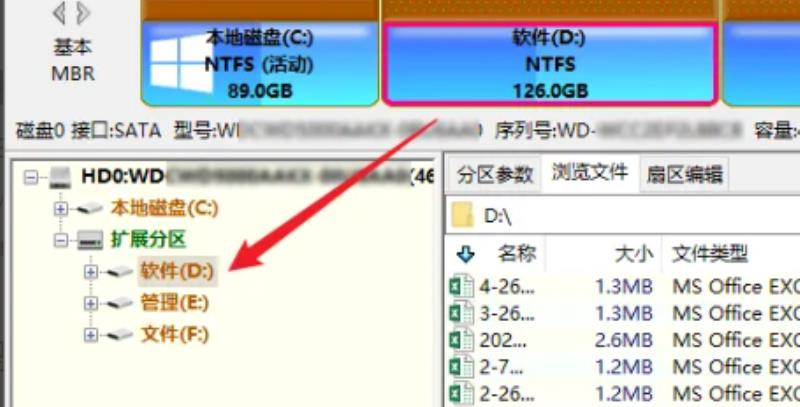
2、点击"分区"菜单,然后选择"调整分区大小"选项。
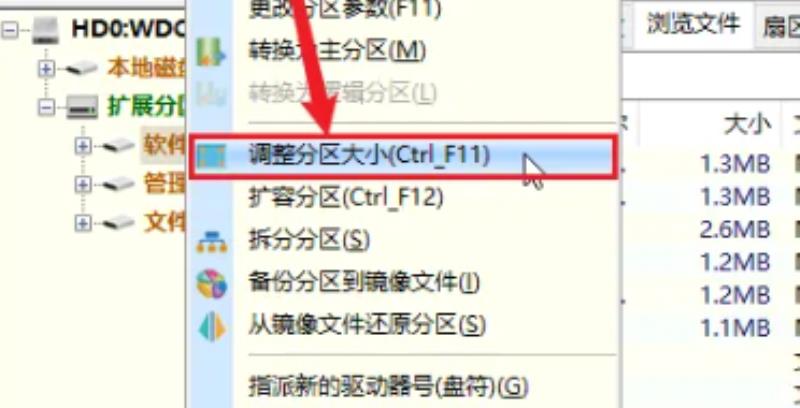
3、在弹出的"调整分区容量"窗口中,输入"调整后容量",然后点击"开始"按钮。
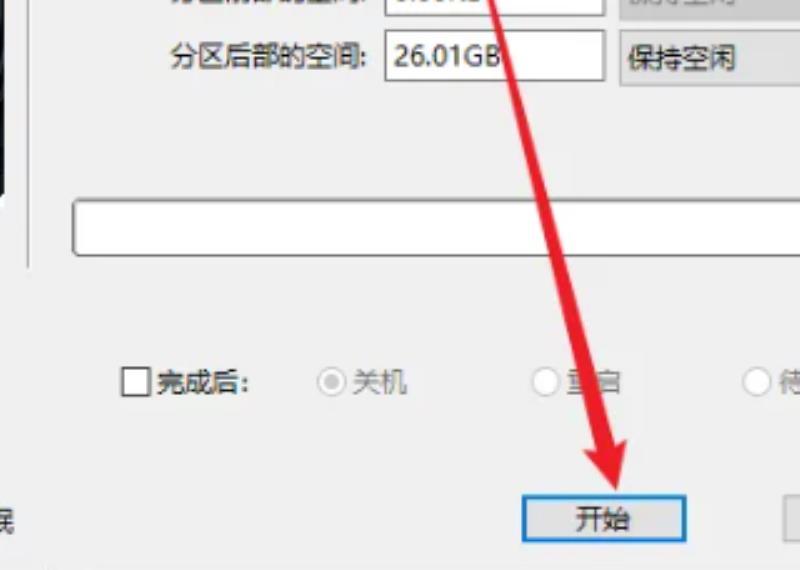
4、点击提示框中的"是"按钮,开始进行无损调整分区大小的操作。
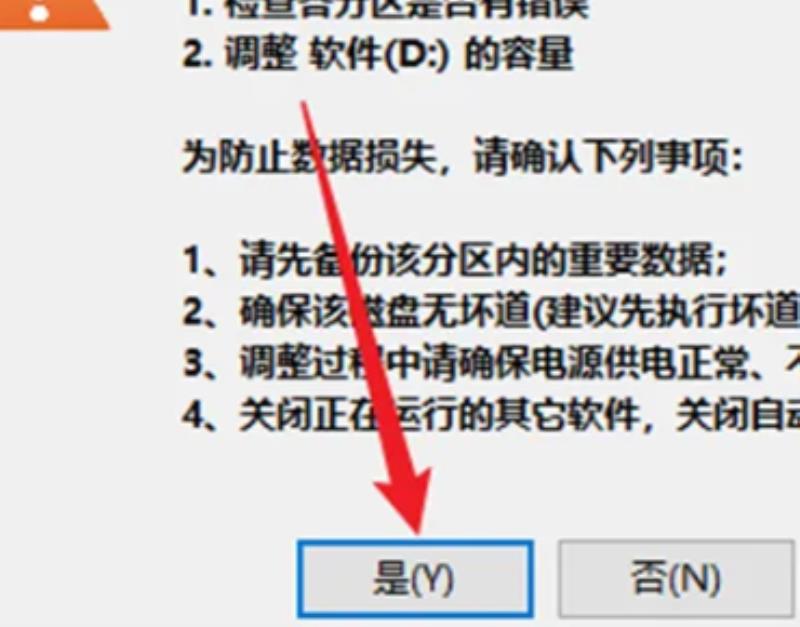
延伸阅读:分区会丢失数据嘛吗
在保留资料和系统的情况下怎么改变硬盘分区的大小?
通过如下方法可以实现无损改变分区大小:
所需软件:Diskgnius
步骤:
是使用DiskGenius无损分区调整的详细操作步骤:
1、 选中需要调整的分区,点击鼠标右键,选择“调整分区大小”菜单项,如下图:
2、 在弹出的“调整分区容量”对话框中,设置各个分区大小调整选项,
3、 点击“开始”按钮,DiskGenius会先显示一个提示窗口,显示本次无损分区调整的操作步骤以及一些注意事项,
4、 点击“是”按钮,DiskGenius开始进行分区无损调整操作,调整过程中,会详细显示当前操作的信息,
5、 调整分区结束后,点击“完成”按钮,关闭调整分区容量对话框, 可以看到,磁盘分区的容量已经调整成功!
如何用DiskGenius调整C盘大小
请参照以下步骤用DiskGenius调整C盘大小。
1、首先在电脑上打开安装好的DiskGenius软件,进入首页界面。
2、然后查看各磁盘容量,一般将剩余最大的容量空间分割一部分给C盘。
3、选中G盘所在位置,单击鼠标右键,在出现的菜单中选择“调整分区大小”选项点击。
4、弹出对话框,在分区前部的空间写入想分给C盘的空间容量,后面栏中选择“合并到本地磁盘C”选项。
5、都填写完后,在对话框下面选择“开始”按钮进行点击。
6、如果出现以下提示框,直接点击“是”即可。完成以上按钮后,即可用DiskGenius调整C盘大小。
怎样使用DiskGenius对新硬盘进行分区
一 对硬盘进行MBR分区
MBR硬盘分区有三种,主磁盘分区、扩展磁盘分区、逻辑分区:
1. 一个硬盘主分区至少有1个,最多4个,扩展分区可以没有,最多1个。且主分区+扩展分区总共不能超过4个。逻辑分区可以有若干个。
2. 分出主分区后,其余的部分可以分成扩展分区,一般是剩下的部分全部分成扩展分区,也可以不全分,剩下的部分就浪费了。
3. 扩展分区不能直接使用,必须分成若干逻辑分区。所有的逻辑分区都是扩展分区的一部分。 硬盘的容量=主分区的容量+扩展分区的容量
扩展分区的容量=各个逻辑分区的容量之和
4. 由主分区和逻辑分区构成的逻辑磁盘称为驱动器(Drive)或卷(Volume)。
5. 激活的主分区会成为“引导分区”(或称为“启动分区”),引导分区会被操作系统和主板认定为第一个逻辑磁盘(在DOS/Windows中会被识别为“驱动器C:”或“本地磁盘C:”,即通称的C盘)。有关DOS/Windows启动的重要文件,如引导记录、boot.ini、ntldr、ntdetect.com等,必须放在引导分区中。
6. DOS/Windows 中无法看到非激活的主分区和扩展分区,但Windows 2000/Vista等NT内核的版本可以在磁盘管理中查看所有的分区。
好了,在有了一个大概的了解之后,下面是在win7pe下用Diskgenius软件对新硬盘的分区操作教程。
针对新人在初次攒机新买硬盘自己diy安装操作系统的情况下而写的。windows版本的方法跟这个是一样的,废话就不再多说了,直接上图:
首先想好你要怎么分区,一般情况下是分一个主分区当系统分区,若干逻辑分区当资料分区。
打开该软件,你将会看到你电脑上挂载的新硬盘,点一下灰色块,这时左上角处“新建分区”颜色就会亮了,在弹出来的界面,首先选“主磁盘分区”,文件系统选“NTFS”,分区大小随意,这分区主要是用来安装操作系统的,相当于“C盘”。确定之后,原来的灰色块就分出一个50GB的红色块来了,并且是“活动”盘。
分完主分区,下面是分扩展分区,点一下剩下的灰色块,再点“新建分区”,在弹出界面点“扩展磁盘分区”,其他不用管,直接点确认。完了之后灰色块就变成绿色块了,扩展分区完成。再回顾下上面提到的公式:硬盘的容量=主分区的容量+扩展分区的容量,下面的色块也很好地诠释了此公式。
下面是把扩展分区分成若干逻辑分区,例如分3个逻辑分区,D盘为100GB,E盘为300GB,F盘为剩下的容量。继续点绿色块再点“新建分区”,这时显示的分区类型是逻辑分区了,再把你要分的容量打进去,再点确认,好啦,D盘就出来了。
重复上面的步骤,一个主分区+3个逻辑分区就分完了,这时点“应用更改”。
然后你再点每一个分区把它格式化,记得最后要点“应用更改”。
二 将硬盘分为GPT分区
GUID分区表(简称GPT。使用GUID分区表的磁盘称为GPT磁盘)是源自EFI标准的一种较新的磁盘分区表结构的标准。与目前普遍使用的主引导记录(MBR)分区方案相比,GPT提供了更加灵活的磁盘分区机制。它具有如下优点:
1、支持2TB以上的大硬盘。
2、每个磁盘的分区个数几乎没有限制。
3、分区大小几乎没有限制。
4、分区表自带备份。
5、每个分区可以有一个名称(不同于卷标)。
操作方法:
打开DiskGenius选择硬盘后,选择硬盘。
然后建立新分区;建立ESP分区,点【确定】,新分区大小,可根据自己需求输入你需要硬盘容量大小。一般都是50G-60G容量。保存更改;
然后在ESP分区点击【指派新的驱动器号(盘符)】,指派盘符之后,可看到ESP分区容量为空。
再依次建立后续分区,方法同MBR分区。
声明: 我们致力于保护作者版权,注重分享,被刊用文章因无法核实真实出处,未能及时与作者取得联系,或有版权异议的,请联系管理员,我们会立即处理,本站部分文字与图片资源来自于网络,转载是出于传递更多信息之目的,若有来源标注错误或侵犯了您的合法权益,请立即通知我们(管理员邮箱:daokedao3713@qq.com),情况属实,我们会第一时间予以删除,并同时向您表示歉意,谢谢!

